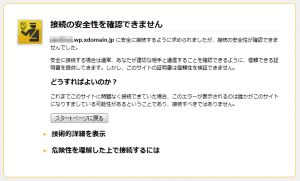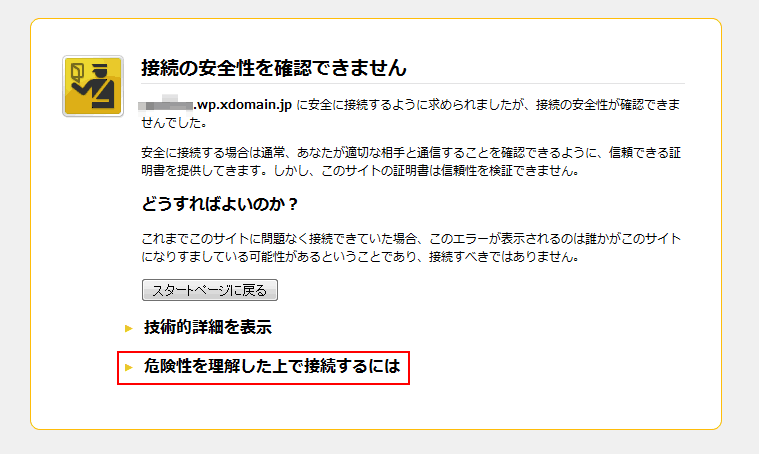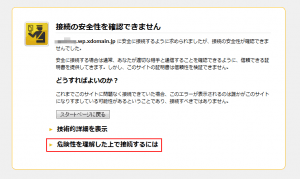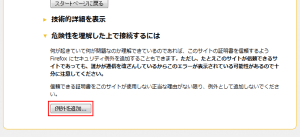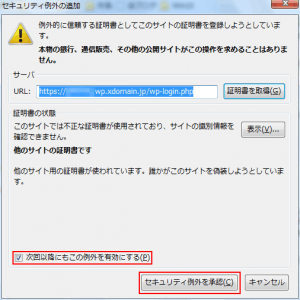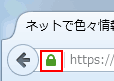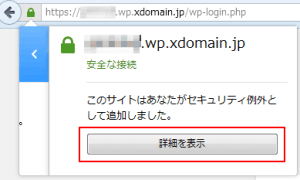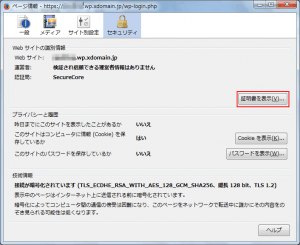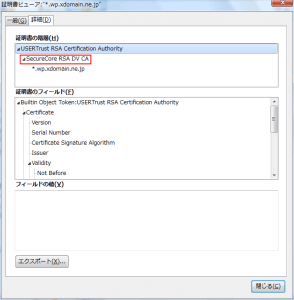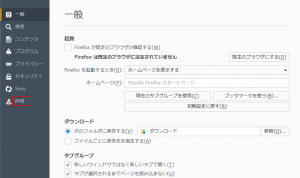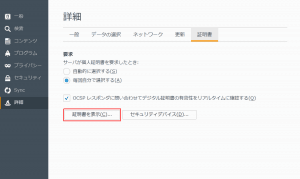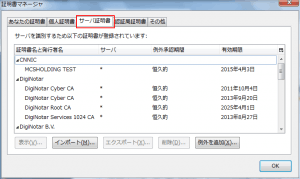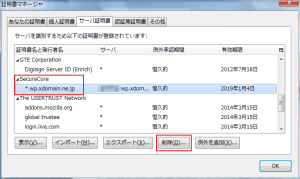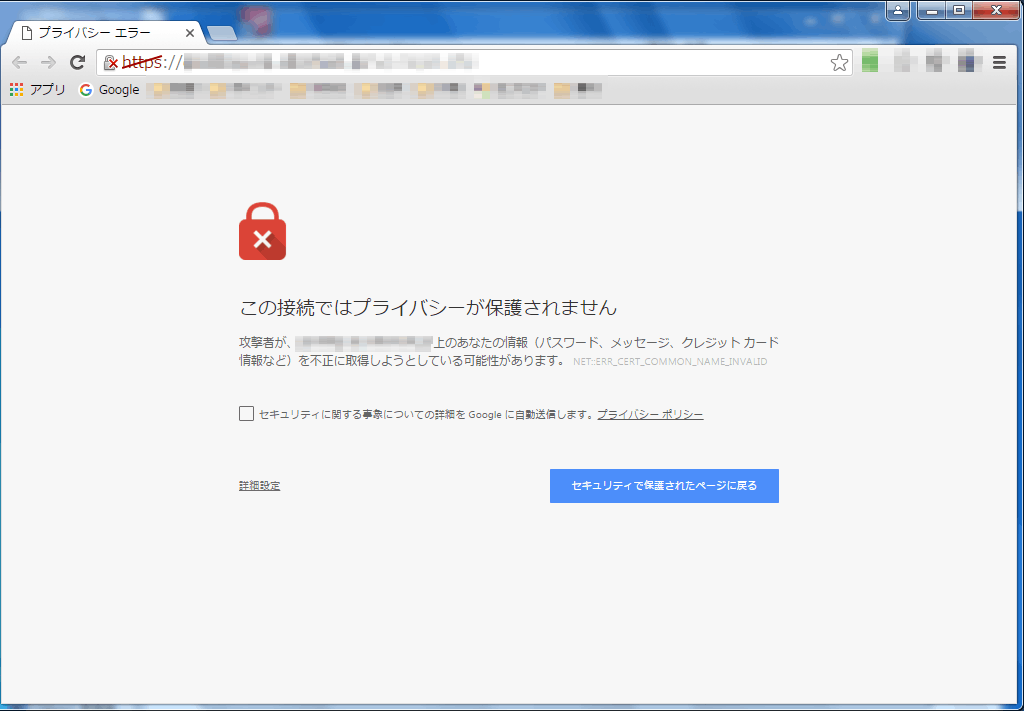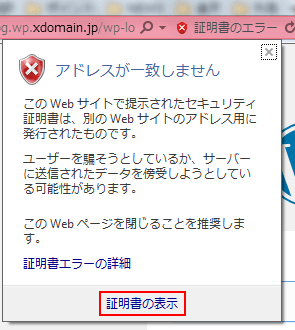wordpress管理画面のSSL化(FireFox編)
FireFoxのエラー解除
Xdomainのwordpress管理画面をSSL化すると残念ながらエラーが発生します。
詳しくは、以下を参照してください。
| 参考:WordPress管理画面のSSL化 |
ここでは、FireFoxがエラーになった場合の対処方法を解説します。
下図がエラー画面です。
「危険性を理解した上で接続するには」をクリックします。
以上で接続出来るようになります。
証明書を無効にして元の状態に戻す
下図のように表示されますので、右側の「>」をクリックします。
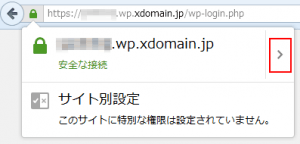
「一般名称」に「*.wp.xdomain.ne.jp」が表示されているのを確認します。
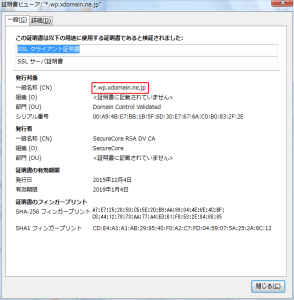
「詳細」タブをクリックし、赤枠で囲った階層名を控えておいてください。
ブラウザの左上の「三」をクリックし、「オプション」をクリックします。
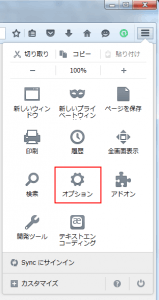
下にスクロールして、先ほど控えておいた階層名を探します。
(SecureCore RSA DV CA)
また、発行対象が「*.wp.xdomain.ne.jp」である事を確認します。
「*.wp.xdomain.ne.jp」が表示されている事を確認して「OK」をクリックします。

再度、wordpressの管理画面にアクセスするとエラー画面に戻ります。